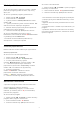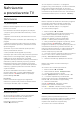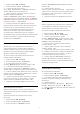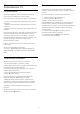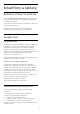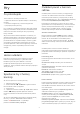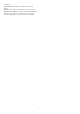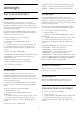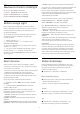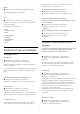operation manual
Table Of Contents
- Obsah
- 1 Domovská obrazovka
- 2 Inštalácia
- 3 Diaľkové ovládanie
- 4 Zapínanie a vypínanie
- 5 Kanály
- 6 Inštalácia kanálov
- 7 Pripojenie zariadení
- 8 Pripojenie televízora so systémom Android
- 9 Aplikácie
- 10 Internet
- 11 Rýchla ponuka
- 12 Zdroje
- 13 Siete
- 14 Nastavenie
- 15 Videá, fotografie a hudba
- 16 TV program
- 17 Nahrávanie a pozastavenie TV
- 18 Smartfóny a tablety
- 19 Hry
- 20 Ambilight
- 21 Najlepší výber
- 22 Freeview Play
- 23 Netflix
- 24 Alexa
- 25 Softvér
- 26 Špecifikácie
- 27 Pomoc a podpora
- 28 Bezpečnosť a údržba
- 29 Podmienky používania
- 30 Autorské práva
- 31 Odmietnutie zodpovednosti týkajúce sa služieb a/alebo softvéru poskytovaných tretími stranami
- Index
20
Ambilight
20.1
Štýl funkcie Ambilight
Podľa videa
Funkciu Ambilight môžete nastaviť tak, aby sa
prispôsobila dynamike obrazu či zvuku televízneho
programu. Prípadne je možné nastaviť, aby funkcia
Ambilight vytvárala prednastavený farebný štýl alebo
funkciu Ambilight vypnúť.
Ak vyberiete položku Podľa videa, môžete nastaviť
niektorý zo štýlov, ktoré sa prispôsobujú dynamike
obrazu na televíznej obrazovke.
Ak chcete nastaviť štýl funkcie Ambilight…
1 - Stlačte tlačidlo .
2 - Vyberte položku Podľa videa a stlačte
tlačidlo OK.
3 - Vyberte požadovaný štýl a stlačte tlačidlo OK.
4 - Stlačením tlačidla (vľavo) sa vráťte o krok
dozadu alebo stlačením tlačidla Späť zatvorte
ponuku.
K dispozícii sú štýly Podľa videa…
• Štandardný – ideálne na bežné sledovanie televízie
• Prirodzený – čo najvernejšie sa prispôsobuje
obrazu alebo zvuku
• Športy – ideálne pre športové programy
• Jasné – ideálne na sledovanie počas dňa
• Hra – ideálne na hranie hier
Podľa zvuku
Funkciu Ambilight môžete nastaviť tak, aby sa
prispôsobila dynamike obrazu či zvuku televízneho
programu. Prípadne je možné nastaviť, aby funkcia
Ambilight vytvárala prednastavený farebný štýl alebo
funkciu Ambilight vypnúť.
Ak vyberiete položku Podľa zvuku, môžete nastaviť
niektorý zo štýlov, ktoré sa prispôsobujú dynamike
zvuku.
Ak chcete nastaviť štýl funkcie Ambilight…
1 - Stlačte tlačidlo .
2 - Vyberte položku Podľa zvuku a stlačte
tlačidlo OK.
3 - Vyberte požadovaný štýl a stlačte tlačidlo OK.
4 - Stlačením tlačidla (vľavo) sa vráťte o krok
dozadu alebo stlačením tlačidla Späť zatvorte
ponuku.
K dispozícii sú štýly Podľa zvuku…
• Lumina – ideálny pri sledovaní hudobného videa
• Retro – ideálny pri počúvaní hlasnej retro hudby
• Rytmus – ideálny pri počúvaní rytmickej hudby
Lounge Light
Funkciu Ambilight môžete nastaviť tak, aby sa
prispôsobila dynamike obrazu či zvuku televízneho
programu. Prípadne je možné nastaviť, aby funkcia
Ambilight vytvárala prednastavený farebný štýl alebo
funkciu Ambilight vypnúť.
Ak vyberiete možnosť Svetlo Lounge light, môžete
nastaviť jeden z prednastavených farebných štýlov.
Ak chcete nastaviť štýl funkcie Ambilight…
1 - Stlačte tlačidlo .
2 - Vyberte položku Svetlo Lounge light a stlačte
tlačidlo OK.
3 - Vyberte požadovaný štýl a stlačte tlačidlo OK.
4 - Stlačením tlačidla (vľavo) sa vráťte o krok
dozadu alebo stlačením tlačidla Späť zatvorte
ponuku.
Pre Svetlo Lounge light sú k dispozícii tieto štýly…
• Horúca láva – odtiene červenej farby
• Hlboká voda – odtiene modrej farby
• Svieža príroda – rôzne varianty zelenej farby
• Teplá biela – rôzne varianty bielej farby
• Vlastná farba – nemenná farba podľa vášho výberu.
Ak chcete nastaviť farbu pre statické svetlo Ambilight,
prejdite na Nastavenia > Ambilight > Vlastná
farba a vyberte si farbu podľa potreby.
Indikátor sledovania
Môžete nechať funkciu Ambilight sledovať zástavu
krajiny, ktorú vyberiete.
Podľa aplikácie
Nastavenie Podľa aplikácie je k dispozícii, keď
funkciu Ambilight ovládate pomocou aplikácie.
20.2
Vypnutie funkcie Ambilight
Ak chcete vypnúť funkciu Ambilight…
1 - Stlačte tlačidlo .
2 - Vyberte možnosť Vypnuté a stlačte tlačidlo OK.
3 - Stlačením tlačidla (vľavo) sa vráťte o krok
dozadu alebo stlačením tlačidla Späť zatvorte
ponuku.
78